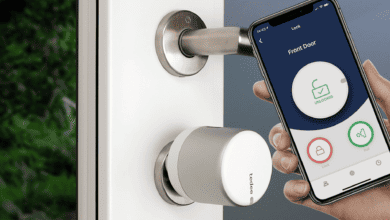Fibaro iPad App einrichten – Videoreihe
Die iPhone App ist schon vollständig eingerichtet und kann bedient werden. Jetzt fehlt noch die passende App für Dein iPad. Dafür zeigen wir Dir hier die vollständige Einrichtung.
Die iPhone App haben wir schon gemeinsam eingerichtet, heute geht es dafür um die Fibaro iPad App. Diese werden wir genauso zusammen einrichten und Dir vorstellen.
Um die App zu downloaden, wieder den App Store öffnen und hier die Fibaro for iPad App herunterladen. Danach öffnen.
Login in die Fibaro iPad App
Bevor Du Dich einloggen kannst, fragt Fibaro auch hier nach der Erlaubnis, Mitteilungen senden zu dürfen. Wir empfehlen, dies zu akzeptieren um später auch Push Benachrichtigungen empfangen zu können.
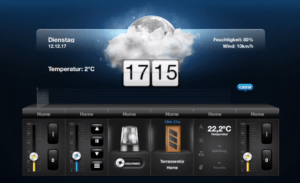 Anschließend wird nach der Fibaro ID gefragt. Dafür die Emailadresse und das dazugehörige Passwort Deiner ID eingeben und bestätigen. Wenn Du nicht weißt, was die Fibaro ID genau ist, findest Du hier Hilfe.
Anschließend wird nach der Fibaro ID gefragt. Dafür die Emailadresse und das dazugehörige Passwort Deiner ID eingeben und bestätigen. Wenn Du nicht weißt, was die Fibaro ID genau ist, findest Du hier Hilfe.
Im nächsten Schritt werden auch die Benutzerdaten für Deine Zentrale abgefragt. Dafür Benutzername und Passwort eingeben. Ihr benötigt nicht den Admin selbst, sondern könnt auch eingeschränkte Benutzer eingeben. Der Zugriff wäre dann auch eingeschränkt. Die Schritte sind wie bei der iPhone App gleich.
Ansicht im iPad
Bist Du eingeloggt, dann siehst Du, dass die Aufteilung der Fibaro iPad App etwas anders ist als beim iPhone. Im Hauptbildschirm wird Dir zunächst die Uhrzeit angegeben sowie das Wetter. Die darunter stehenden Elemente kannst Du separat bearbeiten und ändern. Hierbei handelt es sich auch um eine Art Schnellzugriff.
Du kannst mit dieser App wieder alle Geräte in Deinem Smart Home steuern. Dazu wird Dir eine Übersicht über alle Geräte zur Verfügung gestellt. Im oberen Bereich der App siehst Du dazu die Räume, das Licht oder auch die Heizung.
In der App kannst Du auch Benachrichtigungen einsehen sowie die Einstellungen bearbeiten. Z.B. die Netzwerkdaten erneuern oder auch Geräte und Räume hinzufügen, wie bei der iPhone App auch. Über den Browser ist dieser Schritt jedoch immer noch am komfortabelsten.
Wenn Du in Deinen Geräten eine Kamera angelernt hast, kannst Du diese in der Fibaro iPad App ebenfalls einsehen.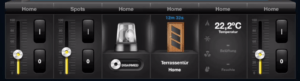
Auch für Android verfügbar
Es gibt auch eine Android App fürs Smartphone sowie Tablet. Die Einrichtung und Anwendung funktioniert dort genauso. Wir verfügen jedoch nicht über ein Android Gerät.
Nach der erfolgreichen Einrichtung der App kannst Du nun Deine Geräte steuern. Bevor die Videoreihe jedoch abgeschlossen ist, gehen wir als nächsten noch auf einzelne Panels in Deiner Zentrale ein. Dafür beschäftigen wir uns zunächst mit dem Heizungspanel.